Win10任务栏怎么合并? win10设置合并任务栏按钮的方法
当我们使用Windows操作系统时,我们经常会连续打开多个应用程序窗口来让它们工作。当您最小化窗口时,它会自动将相同文件类型的按钮合并到同时,以节省任务栏上按钮的空间,当您想最大化窗口时,您需要将鼠标停在按钮并等待它们出现多个文件缩略图供您选择。
当我们使用Windows操作系统时,我们经常会连续打开多个应用程序窗口来让它们工作。当您最小化窗口时,它会自动将相同文件类型的按钮合并到同时,以节省任务栏上按钮的空间,当您想最大化窗口时,您需要将鼠标停在按钮并等待它们出现多个文件缩略图供您选择。如果你还希望取消这个自动功能,下面给大家演示下如何操作,以供参考。
操作方法:
1、在桌面任意空白处,点击鼠标右键打开菜单。见下图。
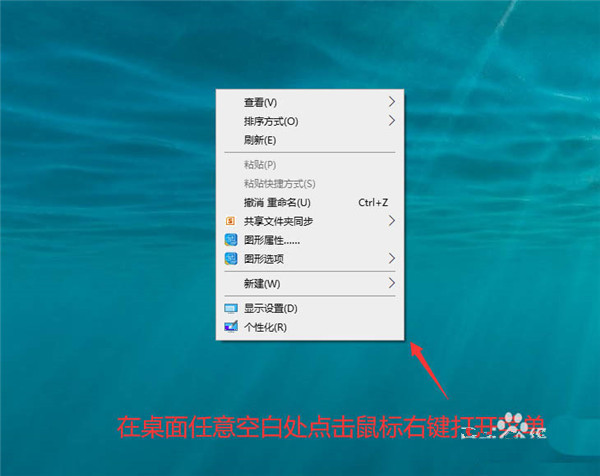
2、接着,点击菜单上的“个性化”项。见下图。
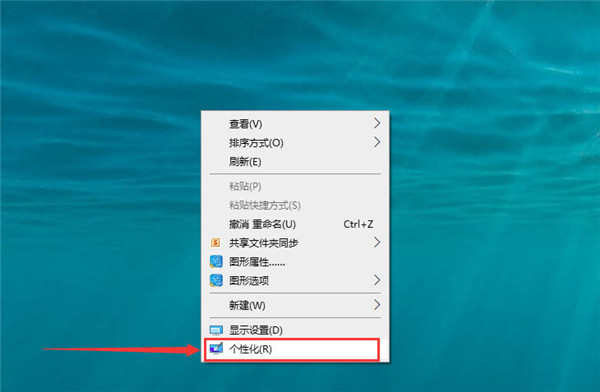
3、在“设置”窗口,点击左侧的“任务栏”选项。见下图。
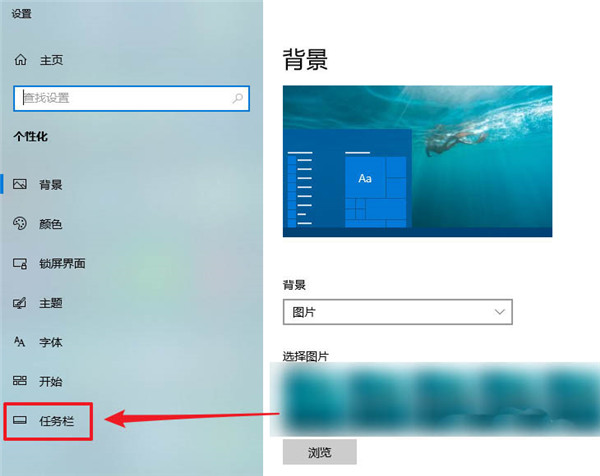
4、在“任务栏”页面,点击“合并任务栏按钮”下方的下拉框。见下图。
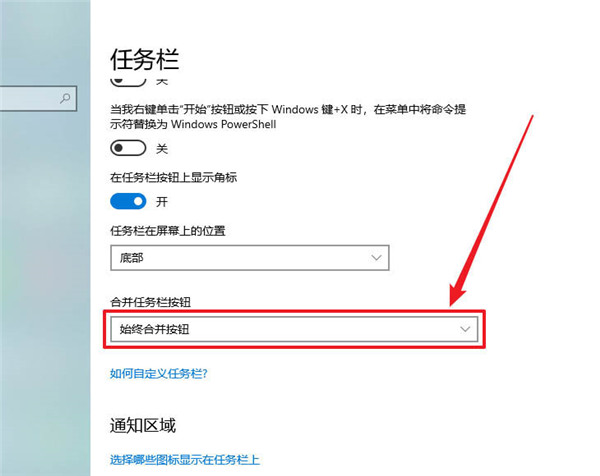
5、接着,在下拉列表中选择需要的选项即可,如“任务样已满时”。见下图。
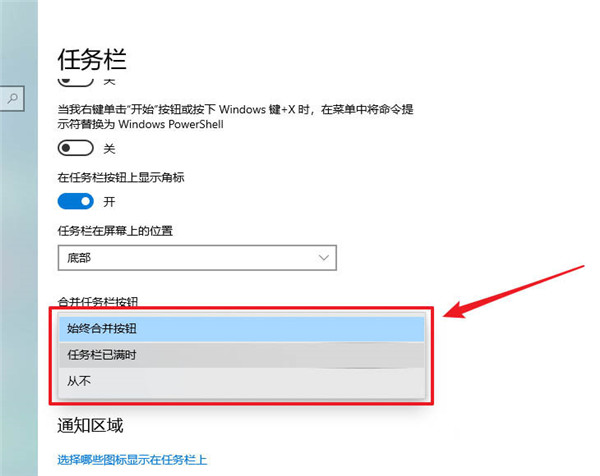
以上就是win10设置合并任务栏按钮的方法,希望大家喜欢。
Win10教程最新文章
游戏排行
热点推荐
换一换- Win10选21H2还是22H2好?Win10 22h2和21h2的区别
- Win10消费者版本是什么意思?Win10消费者版本介绍
- Win10卸载不了更新补丁怎么办?没有成功卸载全部更新解决方法
- Win10安装搜狗输入法的方法
- Win10 LTSC 2021更新时显示:由于更新服务正在关闭无法完成安装怎么办?
- Win10专业版跟家庭版哪个流畅?两者有什么区别
- 如何让Win10启动后进入选择用户界面
- 电脑开机提示:please power down and connect the pcie power cable(s)
- Win10系统提示你的组织设置了一些管理更新的策略怎么解决?
- Win10打开文件提示“在商店中查找应用”怎么办?





















